首先选中数据区域,通过快捷键Ctrl+T、插入选项卡或开始选项卡中的“套用表格格式”均可创建表格,实现数据排序、筛选与统一格式,提升可读性。

如果您希望在 Excel 中整理数据并提升可读性,创建表格是一个高效的方式。通过表格功能,您可以快速实现数据排序、筛选和格式统一。以下是具体操作步骤:
本文运行环境:Dell XPS 13,Windows 11
利用快捷键可以迅速将选中的数据区域转换为正式的 Excel 表格,提升操作效率。
1、选中需要转换为表格的数据区域,包括标题行。
2、按下 Ctrl + T 快捷键,弹出“创建表”对话框。
3、确认数据范围是否正确,并勾选“表包含标题”选项(如果您的数据有标题)。
4、点击“确定”,数据区域即被转换为具有样式和功能的表格。
通过 Excel 功能区的“插入”选项卡,可以使用图形化界面完成表格创建,适合不熟悉快捷键的用户。
1、点击工作表中任意一个数据单元格。
2、切换到顶部菜单的“插入”选项卡。
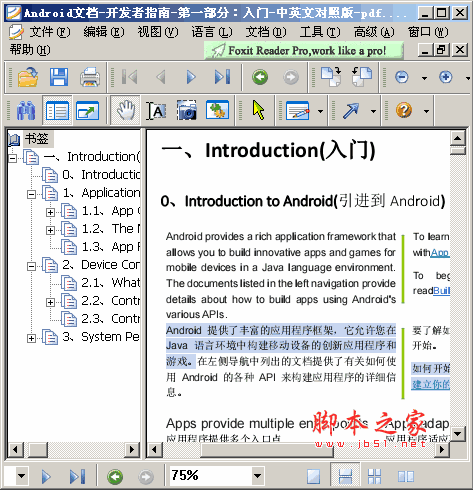
Android文档-开发者指南-第一部分:入门-中英文对照版 Android提供了丰富的应用程序框架,它允许您在Java语言环境中构建移动设备的创新应用程序和游戏。在左侧导航中列出的文档提供了有关如何使用Android的各种API来构建应用程序的详细信息。第一部分:Introduction(入门) 0、Introduction to Android(引进到Android) 1、Application Fundamentals(应用程序基础) 2、Device Compatibility(设备兼容性) 3、
 11
11

3、在“表格”组中点击“表格”按钮。
4、在弹出的对话框中确认数据范围和标题设置,点击“确定”完成插入。
Excel 的“开始”选项卡提供了将数据区域快速格式化为表格样式的功能,同时启用表格行为。
1、选中需要格式化的数据区域。
2、进入“开始”选项卡,点击“套用表格格式”按钮。
3、从下拉列表中选择一种预设的表格样式。
4、在弹出的对话框中确认数据范围,并确保勾选“表包含标题”。
5、点击“确定”,数据将以所选样式呈现为表格,并具备筛选下拉箭头。
以上就是如何在 Excel 中创建表格的详细内容,更多请关注php中文网其它相关文章!

每个人都需要一台速度更快、更稳定的 PC。随着时间的推移,垃圾文件、旧注册表数据和不必要的后台进程会占用资源并降低性能。幸运的是,许多工具可以让 Windows 保持平稳运行。

Copyright 2014-2025 https://www.php.cn/ All Rights Reserved | php.cn | 湘ICP备2023035733号